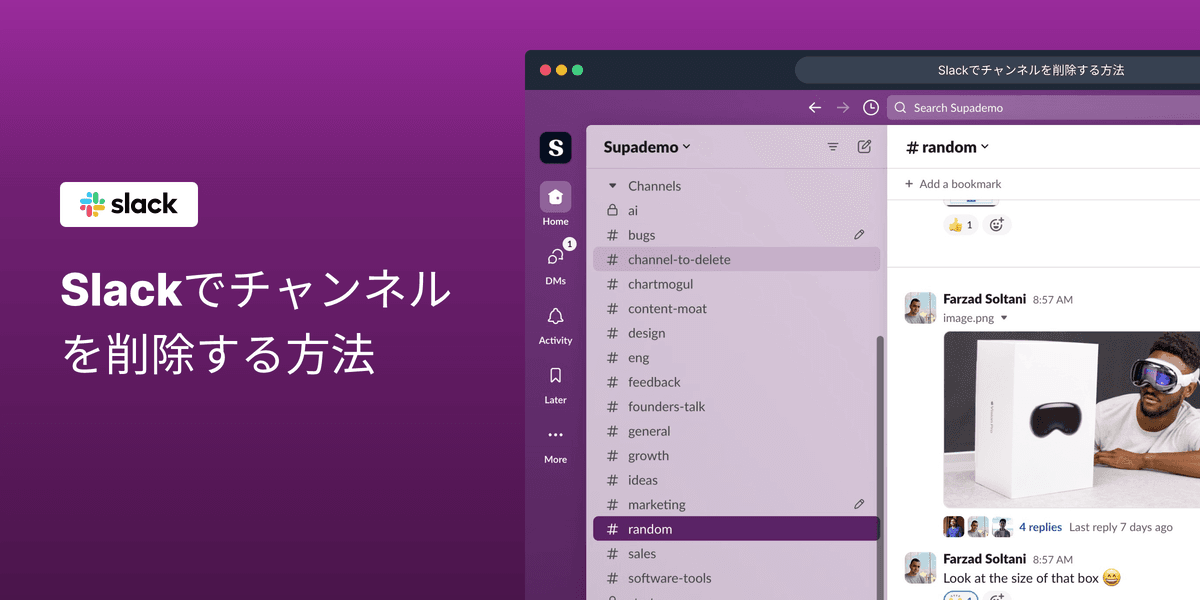
概要:
不要なチャンネルを削除してSlackワークスペースを整理したいですか?Slackはシンプルで直感的なツールですが、チャンネルを簡単に削除する方法を全員が直感的に理解しているわけではありません。古くなったチャンネルを整理したり、ディスカッションを統合したりする際に、このクイックSlackデモガイドを使用して削除プロセスをスムーズに進めましょう:
1. 削除したいチャンネルをクリックします。ここでは「channel-to-delete」を選択します。
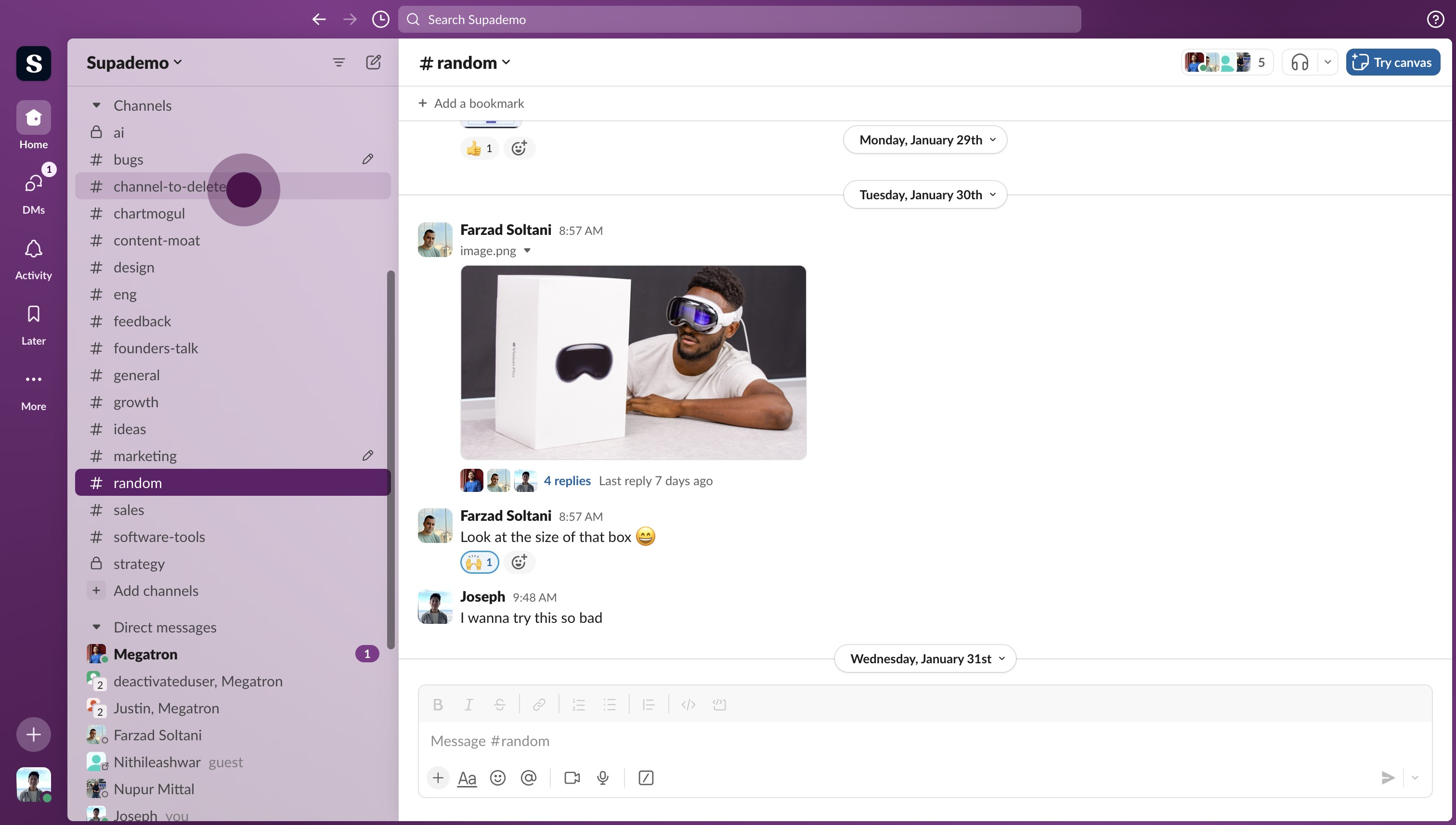
2. 次に、チャンネル名をクリックしてオプションを表示させます。
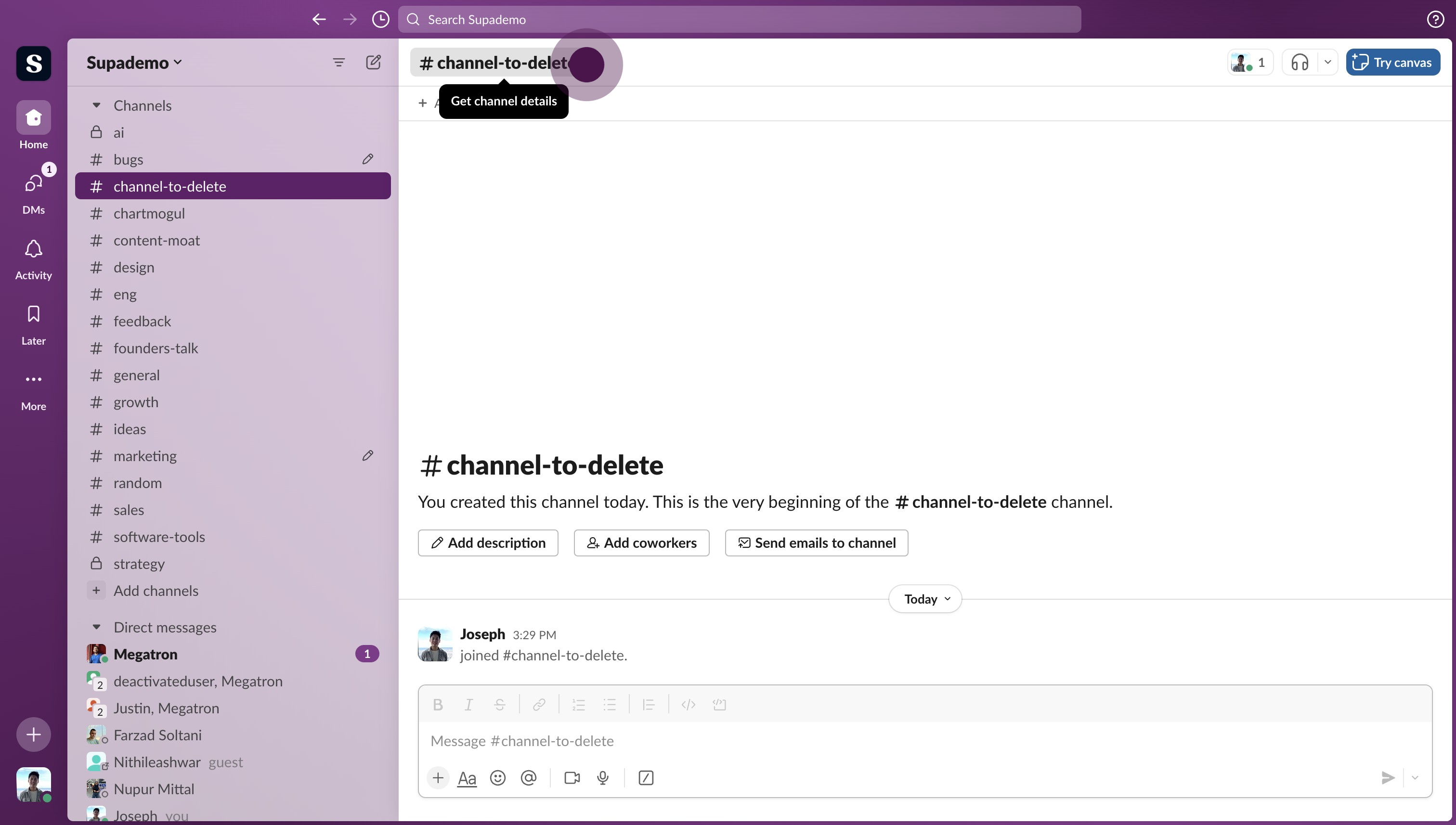
3. その後、「設定」をクリックします。
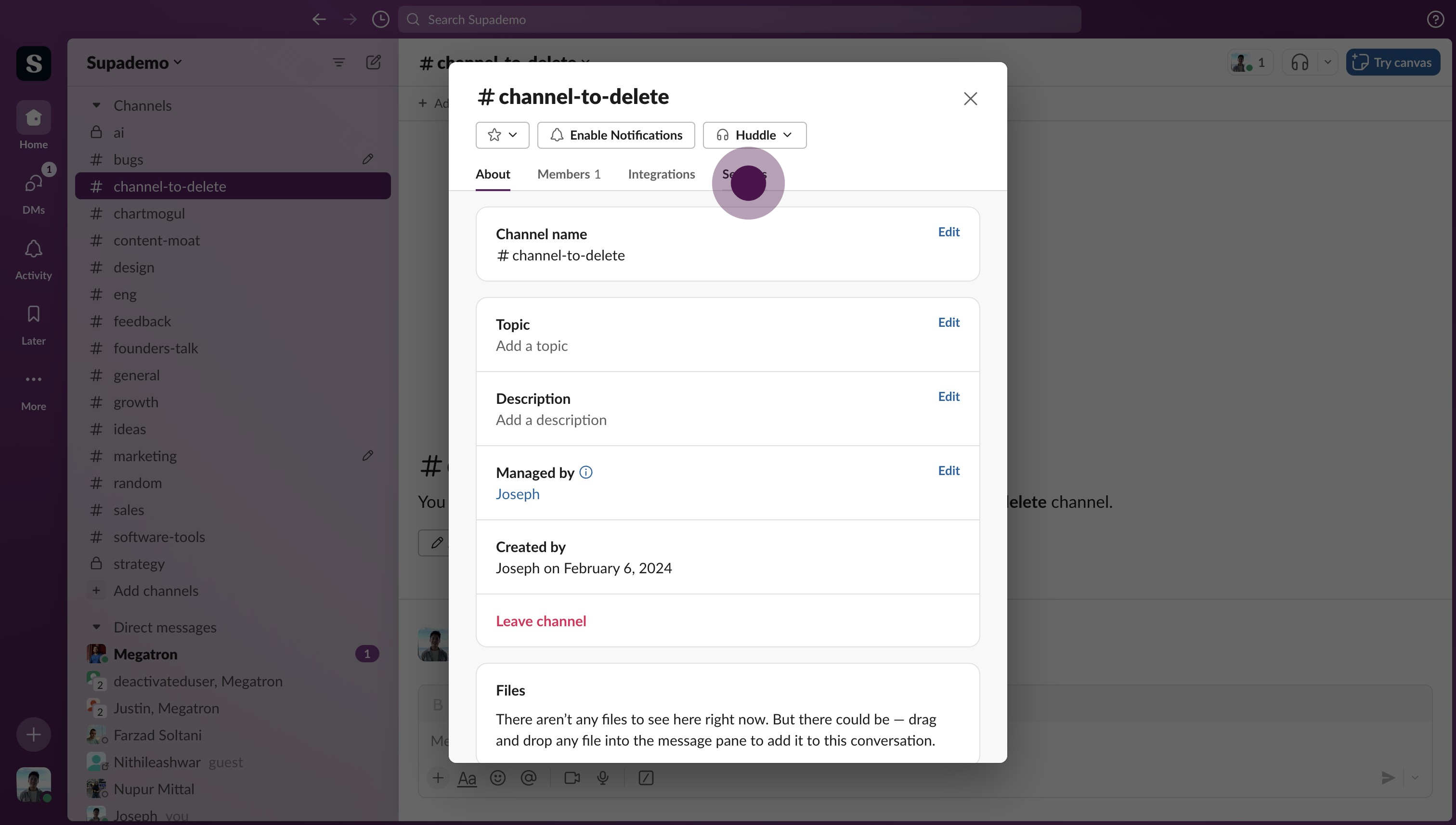
4. 下にスクロールして「このチャンネルを削除」をクリックします。
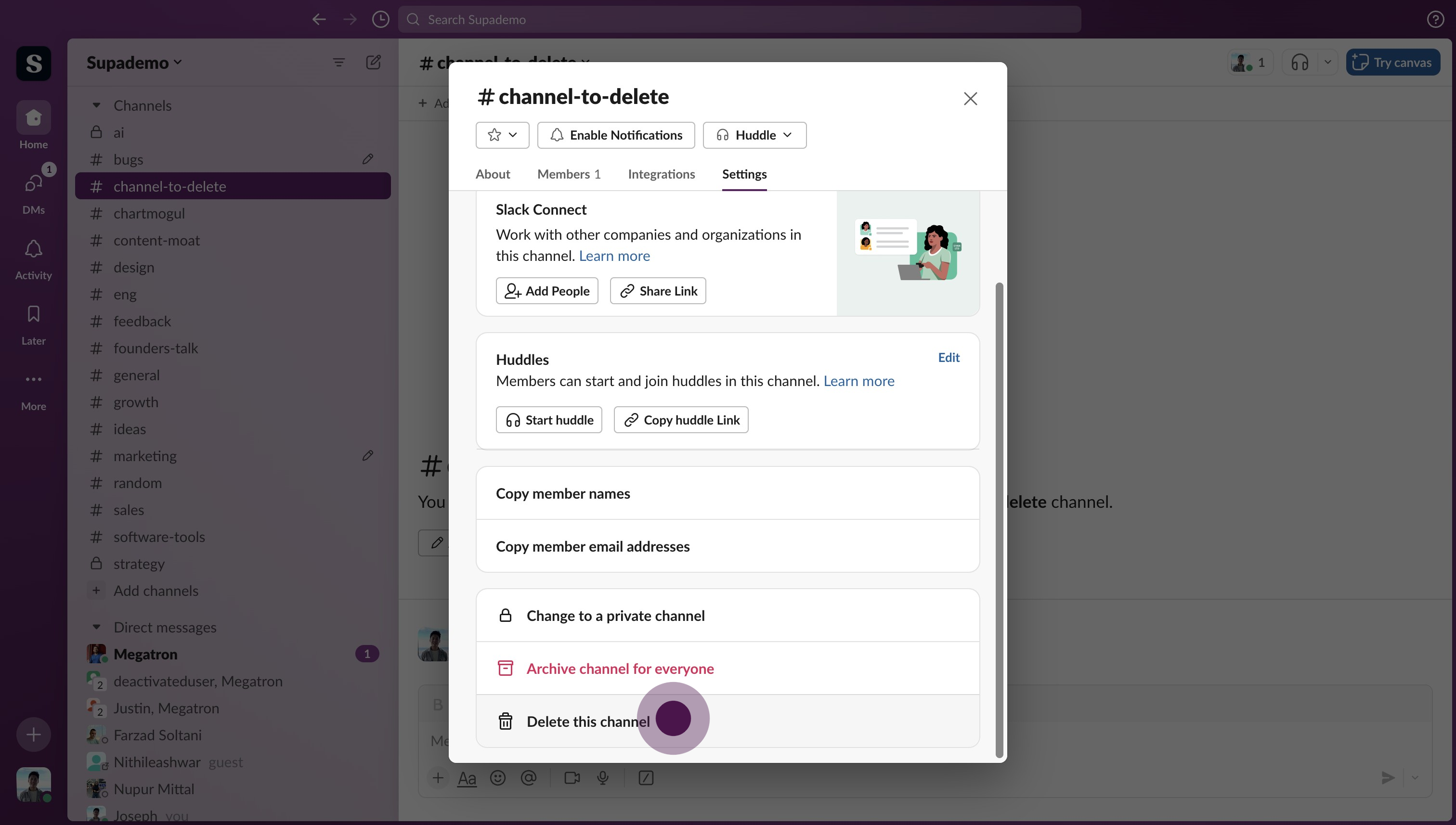
5. 「はい、チャンネルを完全に削除」をクリックします。
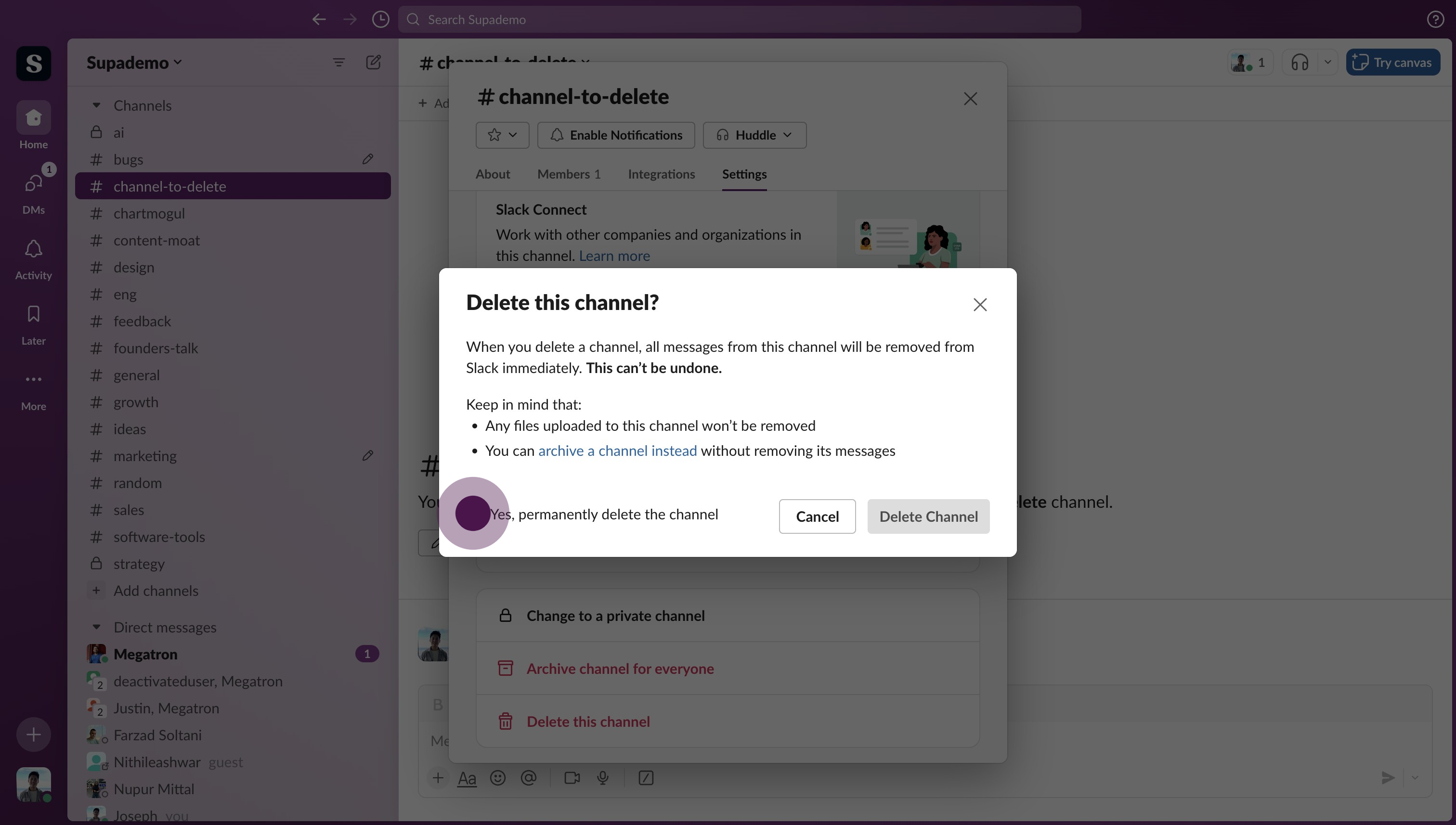
6. 「チャンネルを削除」をクリックします。
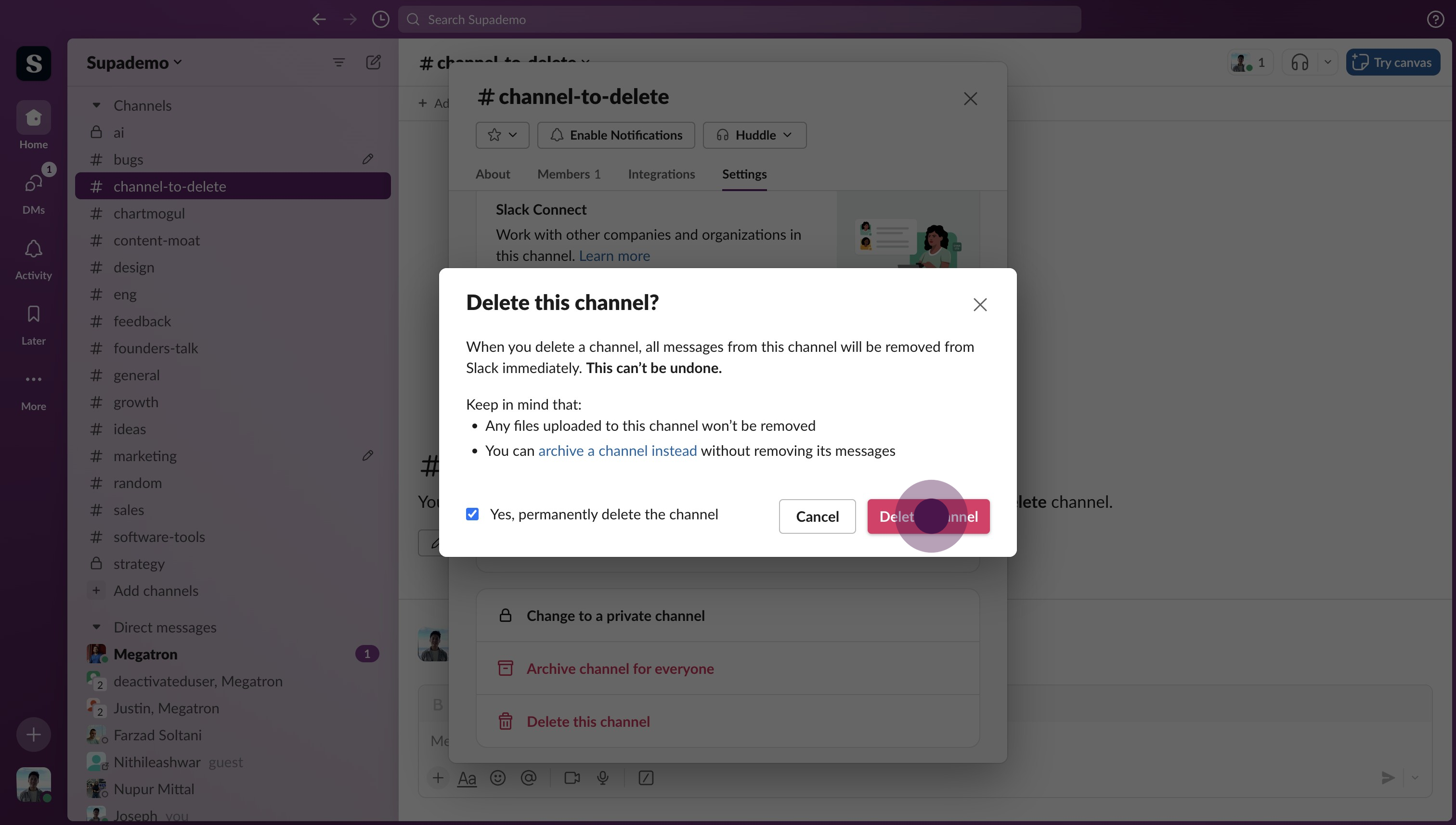
7. あなたのSlackチャンネルが削除されました!
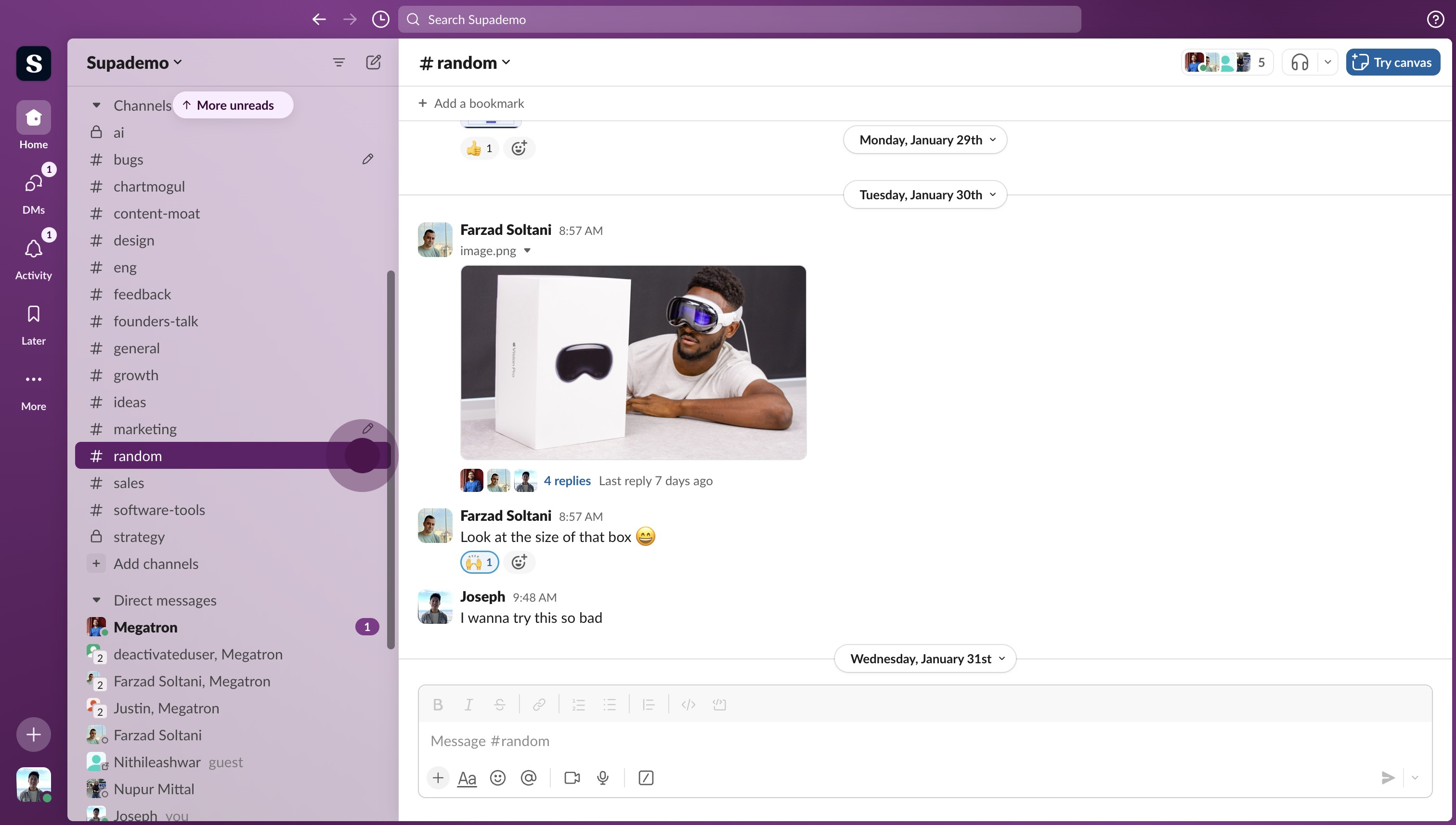
Slackに関するよくある質問:
Slackで新しいワークスペースを作成するには?
新しいSlackワークスペースを作成するには、Slackウェブサイトにアクセスし、「新しいワークスペースを作成」をクリックします。メールアドレスを入力して確認し、会社名やワークスペース名などの詳細を提供します。チャンネルの設定やチームメンバーの招待も案内されます。
Slackの通知をカスタマイズする方法は?
Slackの通知をカスタマイズするには、右上のプロフィール写真をクリックして「設定」を選択します。「通知」タブに移動し、ダイレクトメッセージ、メンション、キーワードアラートの設定を調整します。デスクトップ、モバイル、またはメールで通知を受け取ることができ、チャンネルやスレッドごとに通知の設定を行うことができます。
Slackにアプリやサービスを統合するには?
Slackにアプリやサービスを統合するには、左上のワークスペース名をクリックし、メニューから「アプリと統合」を選択します。追加したいアプリを検索またはブラウズしてクリックし、指示に従ってアプリをインストールおよび承認します。統合が完了すると、Slack内でアプリの機能を直接利用できるようになり、データ送信やタスクの自動化などを行うことができます。
このガイドはSupademoで数分で作成されました
AI駆動のインタラクティブデモウォークスルーでトレーニングとガイダンスをスケールアップしましょう。クレジットカードなしで無料でSupademoを作成できます。
Supademo Slack統合の確認(ベータ版)

SupademoのSlack統合を使用すると、最もパフォーマンスの高いインタラクティブデモや見込み客に関するリアルタイムのアラートを受け取ることができます。これにより、最も意図が高く、最も関与している視聴者に集中することができます。
動作の概要は以下の通りです:
1.
ダッシュボードの統合ページにアクセスしてSlack統合を設定します。
2
. 通知を受け取りたいSlackチャンネルを選択します。
3.
視聴者がパーソナライズされた/トラッカブルなリンクとインタラクションするたびに、即座に通知を受け取ります。
Slackワークスペースについてもっと学ぶ

Vimal Kumar
Product Operations Associate
Vimal Kumar helps build and grow Supademo’s team and GTM efforts, with a focus on figuring out growth levers and improving product traction.





